Bài viết hướng dẫn bạn cách thay đổi email trên tài khoản Netflix bằng điện thoại và máy tính một cách đơn giản. Giúp bạn có thể sử dụng địa chỉ email mới của mình vô cùng dễ dàng.
Nếu email trên tài khoản Netflix của bạn không còn sử dụng nữa hoặc bạn muốn thay đổi một địa chỉ email khác cho tài khoản Netflix của mình nhưng không biết phải làm thế nào? Bài viết sau đây sẽ hướng dẫn bạn cách thay đổi email trên Netflix bằng điện thoại và máy tính vô cùng nhanh chóng.
Bạn đang đọc: Hướng dẫn thay đổi email trên Netflix một cách đơn giản và nhanh chóng
Video hướng dẫn cách thay đổi email trên Netflix bằng điện thoại:
1. Hướng dẫn thay đổi email trên Netflix bằng điện thoại
Bước 1: Truy cập vào ứng dụng Netflix → Nhấn vào biểu tượng Thành viên Netflix.
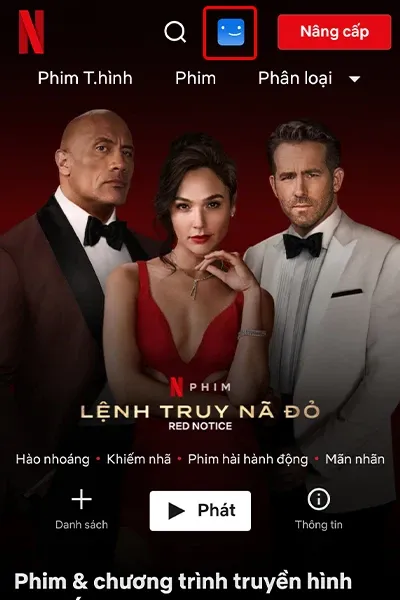
Bước 2: Nhấn vào Tài khoản → Chọn Thay đổi email.
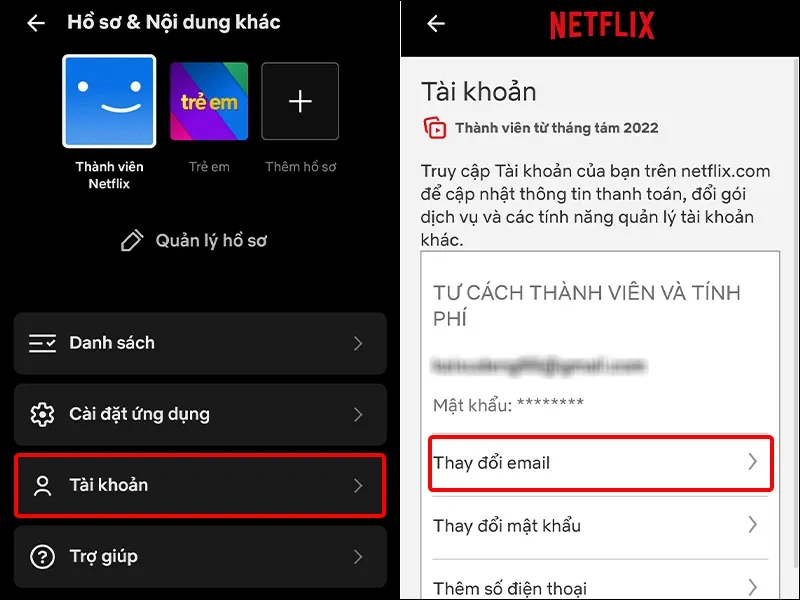
Bước 3: Nhấn vào Gửi mã qua email → Nhập Mã xác minh được gửi về email của bạn → Nhấn Tiếp tục.
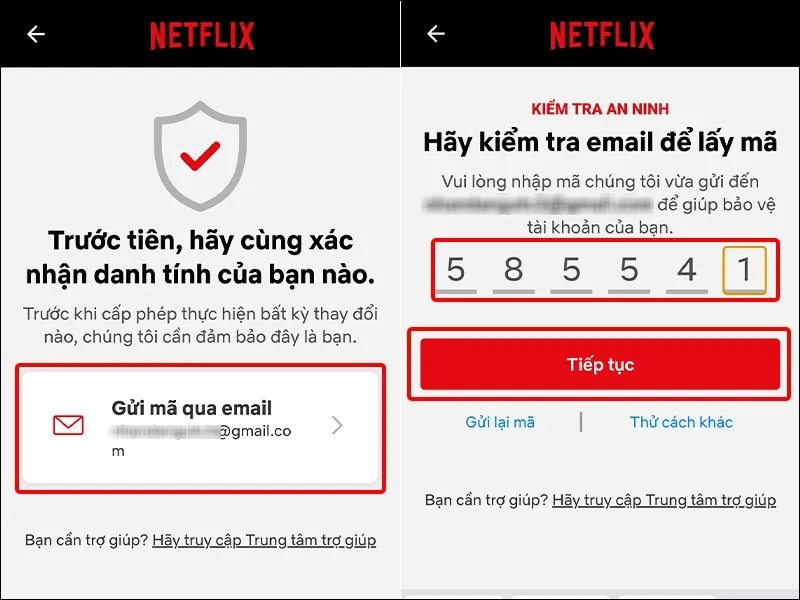
Bước 4: Nhập Địa chỉ email mà bạn muốn thay đổi → Nhấn Lưu để hoàn tất cài đặt.
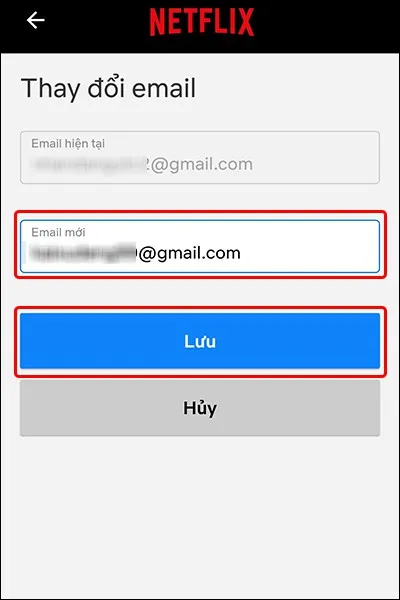
Video hướng dẫn cách thay đổi email trên Netflix bằng máy tính:
2. Hướng dẫn thay đổi email trên Netflix bằng máy tính
Bước 1: Click chuột vào biểu tượng Thành viên Netflix → Chọn Tài khoản.
Tìm hiểu thêm: Cách sửa lỗi không đăng nhập được tài khoản Google trên Android dành cho người mới
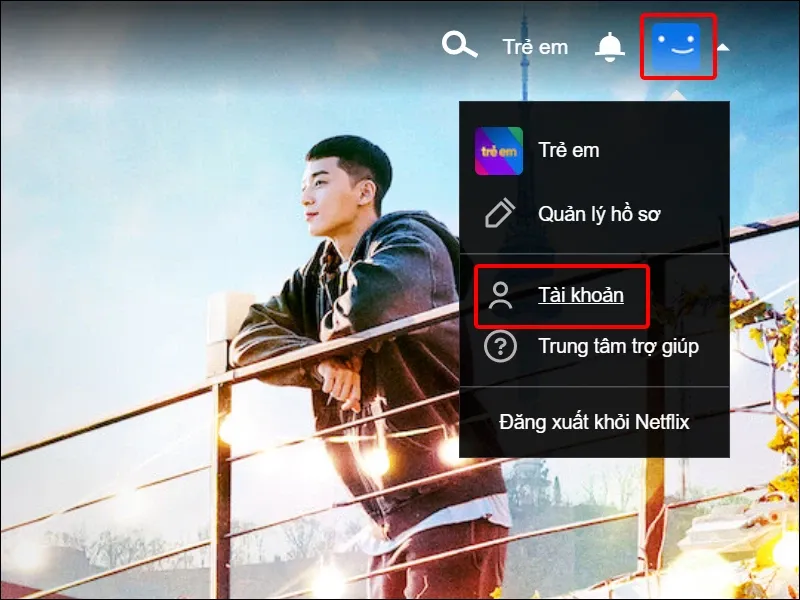
Bước 2: Nhấn vào Thay đổi email.
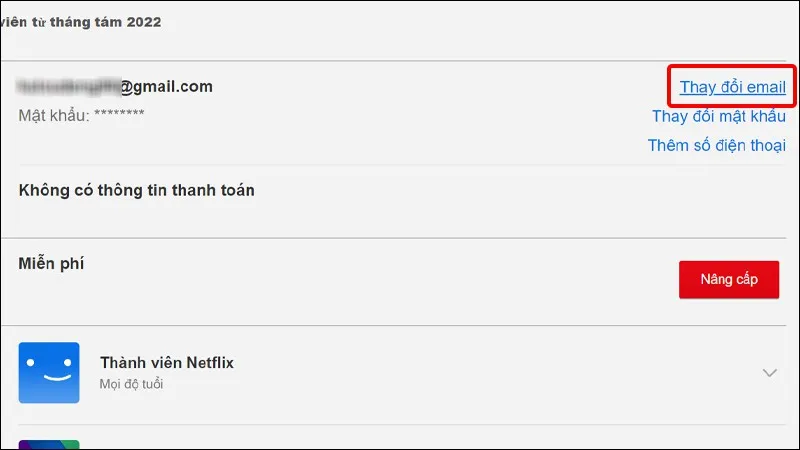
Bước 3: Nhấn vào Gửi mã qua email.
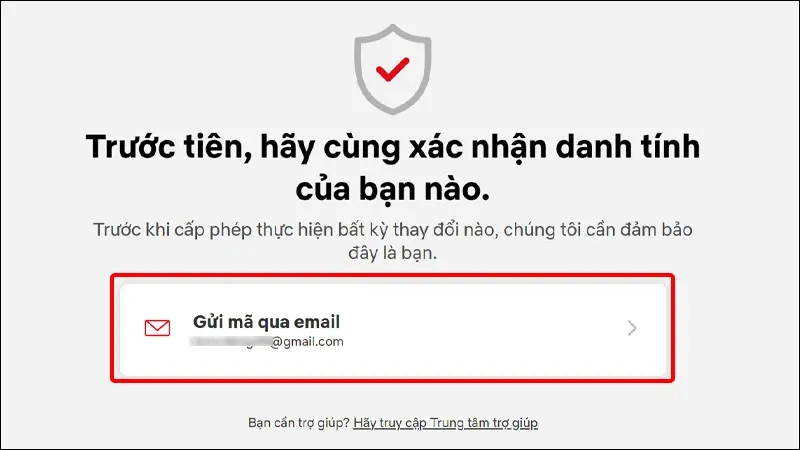
Bước 4: Nhập Mã xác minh được gửi về email của bạn → Nhấn Tiếp tục.
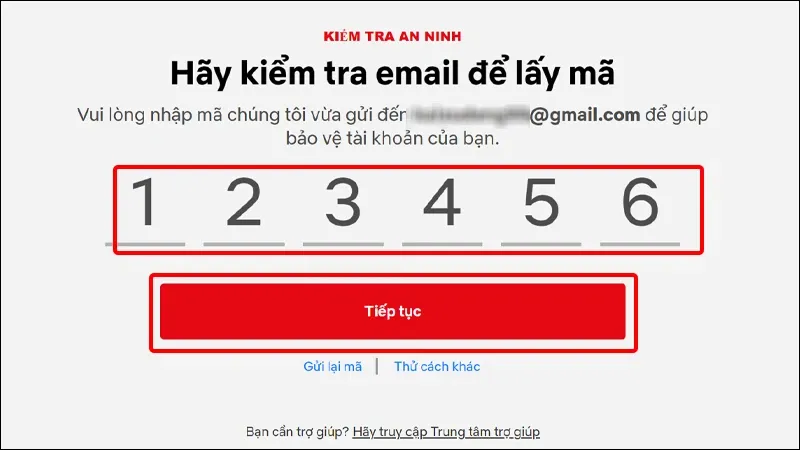
Bước 5: Nhập Địa chỉ email mà bạn muốn thay đổi → Nhấn Lưu để hoàn tất thay đổi.
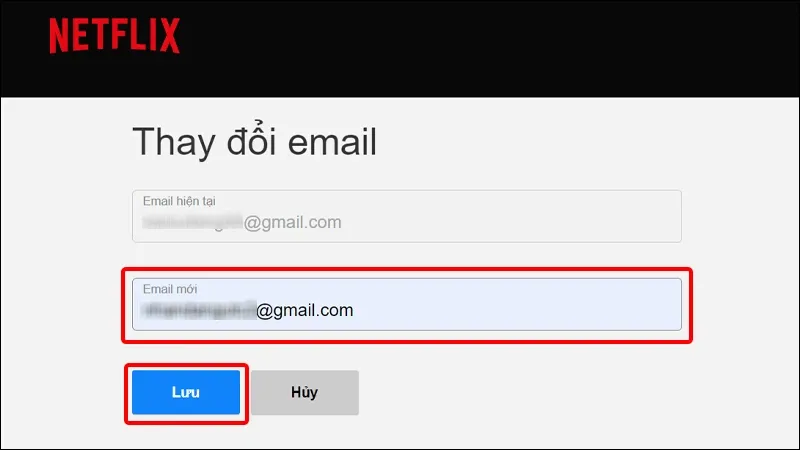
>>>>>Xem thêm: Nguyên nhân và cách khắc phục màn hình laptop bị sọc ngang nhấp nháy
Bài viết vừa rồi đã hướng dẫn bạn cách thay đổi địa chỉ email trên Netflix bằng điện thoại và máy tính một cách đơn giản và nhanh chóng. Chúc các bạn thực hiện thành công!
Xem thêm: Hướng dẫn thay đổi mật khẩu tài khoản Netflix

